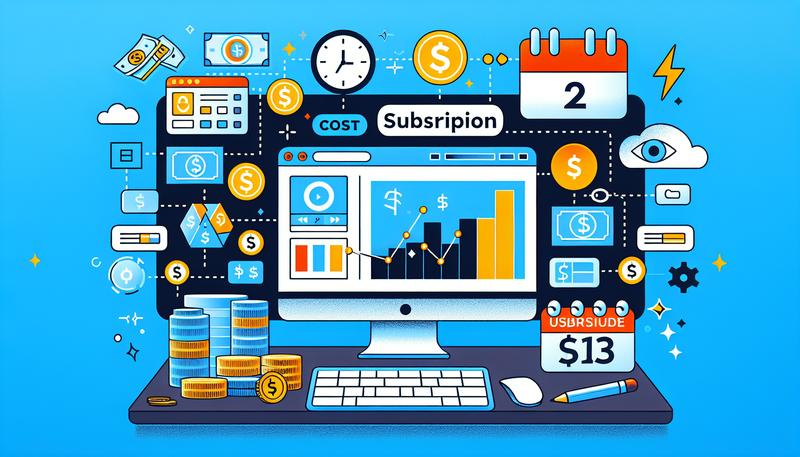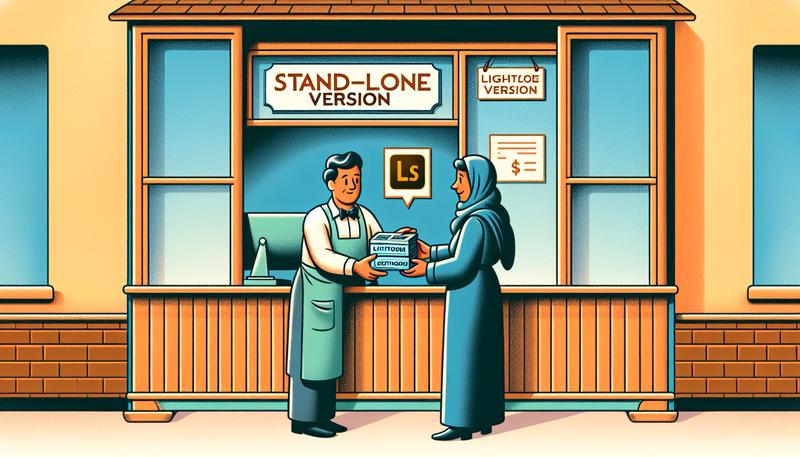在當今快速進步的影片編輯領域,熟悉 Adobe Premiere Pro 的操作和功能是每位編輯者的必修課。這款專業的編輯軟體除了提供創作的靈活性外,還擁有強大的自動保存機制,能有效降低資料遺失的風險。本文將介紹 Premiere Pro 的自動存檔位置、儲存技巧與偏好設定,並教你如何使用便捷的快捷鍵來提升編輯效率。透過簡單易懂的指南,幫助你在使用 Premiere Pro 的過程中,能夠更自信地處理專案,確保每個創意都能安全無虞地實現。
pr 自動存檔在哪?
Adobe Premiere Pro 的自動存檔功能會定期將專案備份,預設的自動存檔位置是專案文件所在的資料夾中,具體會存放在名為「Adobe Premiere Pro Auto-Save」的資料夾內。
Premiere Pro 預設每 15 至 20 分鐘會自動儲存一次,這些備份可以幫助你在軟體崩潰或電腦突然關機的情況下,找回最近的版本。你可以在 Premiere 的「編輯」(Edit)選單中的「首選項」(Preferences)找到「自動保存」(Auto Save)選項,並進行時間間隔和最大版本數量的設定。
若需要查找自動存檔的具體位置,你可以在專案存放的路徑下,進入「Auto-Save」資料夾,這裡會保存自動備份的版本。
PR 如何儲存?
在 Adobe Premiere Pro 中,儲存專案與資料的重要性不容忽視。Premiere 提供了多種方式來確保你的專案安全儲存,以下是幾個關鍵步驟與設定:
- 手動儲存:最基本的方式是經常按下 Ctrl + S(Windows)或 Cmd + S(Mac),來手動保存當前進度。
- 自動存檔設定:Premiere Pro 內建自動保存功能,預設每 15 分鐘自動保存一次。你可以透過進入「編輯」>「首選項」>「自動保存」來設定自動保存的時間間隔與最大版本數量。系統預設會保留 20 個自動保存檔案版本,但你可以根據需要調整,如縮短至 5 分鐘並保存 30 個版本,這樣可以更有效保護工作進度。
- 自動保存位置:Premiere 會將自動保存的檔案儲存在「Adobe Premiere Pro Auto-Save」資料夾內,這些檔案可以用來恢復丟失的進度。如果電腦當機或專案損壞,可以從這個資料夾找到最近的保存版本並繼續工作。
- 專案打包與整理:在專案完成或要移動至其他裝置時,建議使用「專案管理員」功能進行打包。這會將所有素材與專案相關的檔案集中儲存在同一資料夾,避免素材遺失的風險。
這些儲存技巧能夠大幅減少資料丟失的風險,確保你的 Premiere 專案安全無虞。
PR 偏好設定在哪?
在 Adobe Premiere Pro 中,偏好設定主要集中於「編輯首選項」與「專案設定」兩個部分。根據不同需求,你可以自訂許多項目以提高操作效率和軟體表現。偏好設定主要包括以下幾個常見的調整:
- 進入偏好設定介面:在 Windows 系統中,點擊「編輯」>「首選項」;在 macOS 上,點擊「Premiere Pro」>「偏好設定」,然後選擇你需要調整的設定類別。
- 常用設定:
- 過渡持續時間:自訂過渡效果的長度。
- 自動儲存:調整自動儲存專案的頻率,以避免編輯過程中的資料遺失。
- 媒體快取:可以選擇存放快取檔案的硬碟位置,以優化性能。
- 硬體加速:若電腦支援,建議開啟硬體加速功能來提升軟體運行速度。
- 恢復預設:如果你想將偏好設定恢復為預設值,啟動軟體時按住 Alt (Windows) 或 Option (macOS) 鍵,直到出現啟動畫面。
這些偏好設定可以根據你的工作流程需求靈活調整,有效提升編輯效率並避免不必要的卡頓或系統錯誤。
pr 怎麼全螢幕?
在 Adobe Premiere Pro 中,可以透過簡單的快捷鍵來快速切換至全螢幕預覽。以下是詳細步驟:
- 最大化視窗:如果你想將某個面板(如時間軸、素材庫等)最大化,只需按下「
~」鍵(波浪符號),這個鍵位於鍵盤左上角的數字鍵 1 旁邊。按下後,當前選取的面板就會全屏顯示,再次按下「~」可以恢復到原始大小。 - 全螢幕預覽影片:若你需要全螢幕預覽監視器中的視頻畫面,可以使用快捷鍵
Ctrl + ~。這將使畫面充滿整個螢幕,適合用於檢視細節或呈現專案進度。按Ctrl + ~再次切換回原本的狀態。 - 注意事項:切換全螢幕或最大化面板時,請確保你的鍵盤輸入法切換至英文狀態,否則快捷鍵可能無效。
這些快捷鍵可以極大提升你在 Premiere Pro 中的編輯效率,讓你在不同面板間快速切換並專注於當前操作。
總結
在 Adobe Premiere Pro 中,自動存檔功能每 15 至 20 分鐘會將專案備份,預設保存於專案資料夾內的「Adobe Premiere Pro Auto-Save」資料夾中。使用者可以透過「編輯」選單中的「首選項」調整自動保存的時間間隔及最大版本數量,確保在發生崩潰或意外關機時能找回最近版本。此外,手動儲存專案可透過快捷鍵 Ctrl + S 或 Cmd + S 執行。為了進一步保護資料,建議在專案完成或移動時使用「專案管理員」進行打包。有關偏好設定,可以通過「編輯首選項」來調整,以提升操作效率。快捷鍵如「~」可用於全螢幕顯示面板,Ctrl + ~ 則可讓視頻全螢幕預覽,這些功能皆有助於提高編輯效率。